Cómo comprobar el historial de ubicaciones de Google
Google Maps se lanzó en 2005 como plataforma de mapas. Desde entonces, se ha convertido en el invento más importante entre otras tecnologías de localización. Ha influido en el crecimiento del GPS y otros servicios de cartografía digital en todos los dispositivos. En 2020, el número total de usuarios de Google Maps había superado los 1.000 millones. Sin duda, son varias las características que distinguen a este invento.
Algunos ejemplos populares son la navegación paso a paso, condiciones de tráfico en tiempo real, historial de ubicaciones, estacionamiento dedicado y planificación de rutas a pie, en coche, en bicicleta, entre otros. En este artículo, le mostraremos cómo utilizar la función de historial de ubicaciones de la aplicación. Además, exploraremos cómo comprobar y eliminar el historial de ubicaciones.
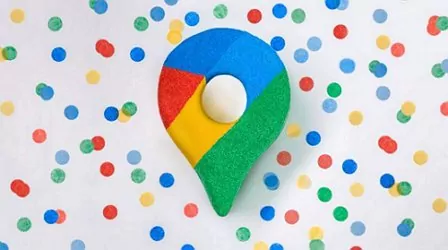
Puntos clave:
- Google Maps ha influido en el crecimiento del GPS y otros servicios de cartografía digital en todos los dispositivos.
- El historial de ubicaciones muestra los lugares en los que has estado y las rutas que has seguido.
- El historial de ubicaciones muestra los lugares que ha visitado y las rutas que ha tomado pero, no filtra el historial de viajes para dispositivos separados lo cual útil en estos casos.
- Si la ubicación de un usuario se hace pública, puede suponer un riesgo de seguridad muy grave. Google proporciona privacidad a sus usuarios. También puede eliminar el historial de ubicacionesforma manual o automática.
Parte 1: Privacidad del historial de ubicaciones de Google
La información del usuario recopilada por el Historial de Ubicaciones de Google es muy sensible. Por ejemplo, si la ubicación de un usuario se hace pública, puede suponer un riesgo de seguridad muy grave. Por ello, Google le ofrece privacidad a sus usuarios. Al principio, este acuerdo de privacidad entre Google y sus usuarios se limitaba a que no se revelaran los datos de localización. Sin embargo, con el paso de los años se han ido introduciendo mejoras. En 2019, Google anunció que habría cambios importantes en la forma en que almacena los datos de los usuarios.
El principal cambio ha sido la función de autoborrado. Se espera que esta función afecte a todos los datos del usuario almacenados y accesibles a través de la página Mi actividad del usuario. Así, datos como el historial de ubicaciones, comandos de voz, historial de búsquedas, entre otros, se eliminarán automáticamente. Hasta ahora, Google los conservaba indefinidamente. Sin embargo, los nuevos cambios eliminarán estos datos después de 3 o 18 meses, dependiendo de la elección del usuario. En junio de 2020, Google actualizó aún más esta función de eliminación automática para los usuarios nuevos.
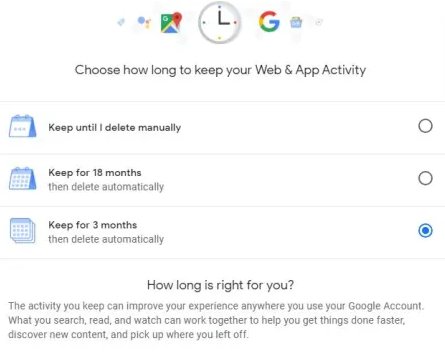
En la nueva actualización, la opción de eliminación automática de los usuarios estará activada por defecto. Sin embargo, podrán desactivarla a través de su página de Control de actividad. El cambio incluye la desactivación del historial de ubicaciones de Google para los nuevos usuarios. Pero si está activado, cada registro se eliminará automáticamente después de 18 meses. En julio de 2023, Google dio otra noticia. Declaró que eliminaría los datos de localización de las personas que visitaran clínicas de aborto, fertilidad, pérdida de peso, violencia doméstica y otros lugares sensibles.
Parte 2: Cómo consultar el historial de ubicaciones en Google Maps
El historial de ubicaciones muestra los lugares en los que ha estado y las rutas que ha seguido. Este registro sólo está disponible a través de su computadora o dispositivo telefónico. El historial de ubicaciones se recopila a través de todas las aplicaciones asociadas a su cuenta de Google. Por eso, si elimina su historial de ubicaciones, es posible que siga encontrando información similar en su cuenta de Google. Esta información se recopiló a través de los servicios, sitios y aplicaciones de Google.
Sin embargo, si necesita la opción Historial de ubicaciones, debe activarla en la plataforma de Google Maps. A continuación, le indicamos los pasos a seguir:
Cómo activar el historial de ubicaciones de Google Maps
1. Abra la web o la aplicación de Google Maps.
2. Cargue las opciones del menú haciendo clic en el signo de la hamburguesa, en su foto de perfil o en su inicial. Aparecerá la opción de menú "Línea de tiempo" haga clic en ella.
3. Seleccione "Tus datos en Mapas".
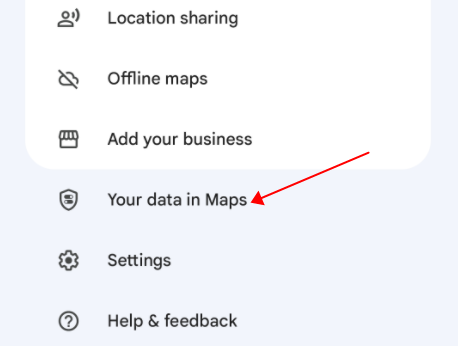
4. Desplácese hasta la opción Historial de ubicaciones.
5. Active el botón.
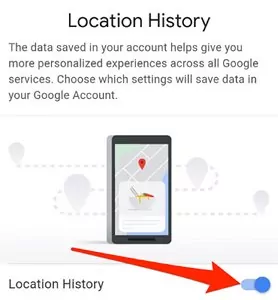
Nota: Simplemente desactive este botón si desea desactivar la función.
Si muestra que el Historial de ubicaciones está activado, proceda como se muestra a continuación.
1 Cómo ver mi historial de ubicaciones desde la página de Google Maps
Puede utilizar la página web de Goolgle Maps para encontrar su historial de ubicaciones. A continuación, siga los siguientes pasos:
1. Una vez que ingrese a la página de Google Maps, acceda con los datos de su cuenta de Google.
2. Haga clic en el icono de la hamburguesa en la parte superior de la página para ver las opciones del menú.
![]()
3. Seleccione la opción "Línea de tiempo".
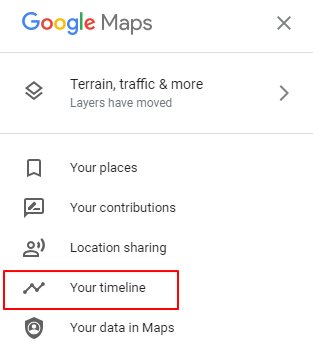
4. Seleccione el día, mes o año en la parte superior para buscar una fecha.
2 Cómo ver mi historial de ubicaciones en la aplicación Google Maps
A continuación, se describe cómo consultar el historial de ubicaciones en la aplicación Google Maps para teléfonos.
1. Abra la aplicación Google Maps en su teléfono o tableta.
2. Haga clic en la imagen de su pantalla o en sus iniciales.
3. Seleccione la opción "Tu línea de tiempo".
4. Haga clic en la opción "Hoy" para acceder a la función de calendario. Esta función le ayudará a acceder a cualquier fecha que desee.
Parte 3: Cómo comprobar el historial de ubicaciones de varios dispositivos Android diferentes con la misma cuenta de Google
Google no filtra el historial de viajes de los distintos dispositivos. Por ello, debe desactivar los informes de ubicación de cada dispositivo, especialmente de los que no desee rastrear. La aplicación a utilizar es Localizador AirDroid.

Supongamos que tiene varios dispositivos, y la misma cuenta de Google está trabajando en el dispositivo. En ese caso, la aplicación le ayuda a comprobar el historial de ubicaciones de cada dispositivo. También tiene otras funciones para los padres. Esta aplicación le permite consultar el historial de ubicaciones de sus hijos en cualquier lugar y establecer un límite geográfico para ellos. También recibirá una alerta instantánea cuando salgan o lleguen a determinados lugares.
- Seguimiento de la ubicación en tiempo real y del historial de ubicaciones de varios dispositivos Android diferentes
- Observe, escuche o grabe de forma remota lo que ocurre en los dispositivos Android vinculados
- Programe y gestione el uso de aplicaciones así como el tiempo de pantalla en los dispositivos Android vinculados.
- Sincronice las notificaciones de las aplicaciones, incluidos los mensajes de texto, y duplique los dispositivos Android de los niños con los de los padres.
Parte 4: Cómo eliminar el historial de ubicaciones de Google
Este es un ejemplo común: "Si tengo 2 teléfonos con la misma cuenta de Google conectada en ellos (Teléfono A y Teléfono B), y borro ciertos días en la línea de tiempo de Google en el teléfono B, ¿se borrará también en el Teléfono A?". La respuesta es que Google eliminará los datos sólo del teléfono que elija. En el momento en que vaya a eliminarlos, se le pedirá que elija los datos del dispositivo que desea eliminar. Por lo tanto, puede eliminar ambos dispositivos. Cuando los elimines para ambos dispositivos, no estarán en ninguno de los teléfonos.
Los datos se eliminan de su cuenta de Google, pero se clasifican por separado en cada dispositivo. Asimismo, se eliminarán individualmente los datos de cada dispositivo en los intervalos que establezcas, por ejemplo, 3, 18 o 36 meses. Los datos de ambos dispositivos no se verán afectados al mismo tiempo. Con la función de eliminación, podrá eliminar manualmente un día, todos, un intervalo de días, meses o años. Si elimina todo, no le quedará ningún dato del historial de ubicaciones. En esta sección se muestran más detalles sobre la eliminación del historial de localizaciones y cómo utilizarla.
1 Eliminar manualmente un rango de historial de ubicaciones.
Existen varias opciones para borrar el Historial de Ubicaciones de forma manual. En esta sección le mostraremos cómo utilizar la opción de rango. Es muy similar a las otras opciones.
Eliminar de forma manual el historial de ubicaciones desde la página Web
1. Abra el historial de Google Maps visitando google.com/maps.
2. Acceda con los datos de su cuenta de Google.
3. Haga clic en el icono de la hamburguesa en la parte superior de la página para ver las opciones del menú.
4. Haga clic en la opción Línea de tiempo.
5. Seleccione el intervalo de días, meses o años que desea eliminar.
6. Haga clic en la opción "Más" y seleccione "Eliminar parada del día".
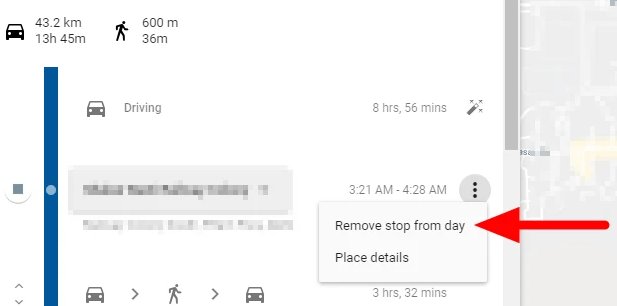
Eliminar de forma manual el historial de ubicaciones de una aplicación móvil
1. Abra la aplicación en su teléfono o tablet.
2. Haga clic en la imagen de su pantalla o en sus iniciales.
3. Haga clic en la opción "Tu línea de tiempo".
4. Seleccione el botón hamburguesa o la opción Más.
5. En la lista de más funciones, seleccione la opción Configuración y privacidad.
6. Haga clic en el intervalo Eliminar historial de ubicaciones.
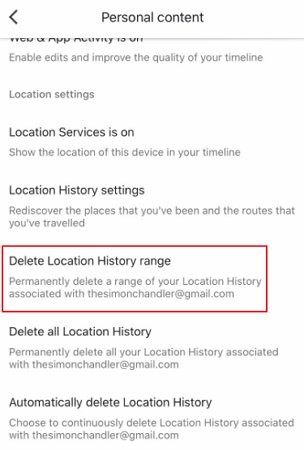
2¿Quieres que Google elimine automáticamente el historial de ubicaciones?
Si desea eliminar automáticamente el historial de ubicaciones, en esta sección le mostramos cómo hacerlo. Puede configurarlo en su aplicación web o móvil.
Eliminar automáticamente el historial de ubicaciones desde la página Web
1. Abra el historial de Google Maps con google.com/maps.
2. Acceda con los datos de su cuenta de Google.
3. Haga clic en el icono de la hamburguesa en la parte superior de la página para ver las opciones del menú.
4. Haga clic en la opción Línea de tiempo.
5. Seleccione el icono Configuración en la parte inferior derecha de la pantalla.
6. Elija la opción Borrar automáticamente el historial de ubicaciones.
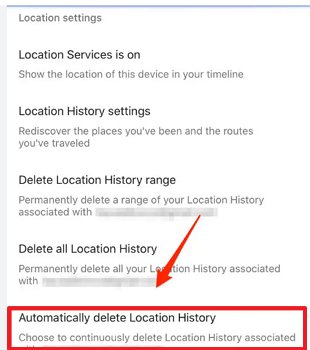
Eliminar automáticamente el historial de ubicaciones de la aplicación móvil
1. Abra la aplicación en su teléfono o tablet.
2. Haga clic en la imagen de su pantalla o en sus iniciales.
3. Seleccione la opción "Tu línea de tiempo".
4. Haga clic en el botón hamburguesa o en la opción Más.
5. Seleccione la opción Configuración y privacidad de la lista de más funciones.
6. Seleccione las opciones y elija Configuración de la ubicación.
7. Elija la opción Borrar automáticamente el historial de ubicaciones.
Conclusión
Google Maps existe desde hace tiempo, pero sigue evolucionando. Con la función de historial de ubicaciones, podrá saber dónde ha estado y las rutas que ha seguido para llegar a esos lugares. Además, podrá eliminar su historial de ubicaciones de forma manual o automática. Estas funciones están disponibles tanto en la web como en las aplicaciones. Al borrar manualmente, podrá borrar el historial de un día, de todos, de un intervalo de días, de meses o de años. Pero, si desea la máxima privacidad del historial de ubicaciones, debería utilizar Localizador AirDroid.










Deja una respuesta.